- Autor Jason Gerald [email protected].
- Public 2023-12-16 11:07.
- Viimati modifitseeritud 2025-01-23 12:17.
See wikiHow õpetab teile, kuidas saada oma Android-seadmes tasuta tasulist rakendusesisest sisu. Selleks saate kasutada tasuta rakendust nimega Lucky Patcher. Pidage meeles, et kõiki rakendusi ei saa sel viisil häkkida, eriti kui need töötavad ainult võrgus (nt mõned rakendused, millel on võrgumängurežiim). Enamik Lucky Patcheri funktsioone nõuab ka juurdunud Android -telefoni.
Samm
Osa 1 /4: Seadme ettevalmistamine

Samm 1. Mõistke piiranguid
Kuigi rakendus on võimas, ei tööta see rakendusesiseste ostude muutmiseks Google Play poe rakenduste puhul 100%. Samuti on tasulise sisu hankimine rakendustesse tasuta Google'i teenusetingimuste rikkumine ja enamikus kohtades/riikides ebaseaduslik.
Samuti ei saa te võrgumängude tasulist sisu häkkida, kuna peate mängu võrguservereid kuritarvitama
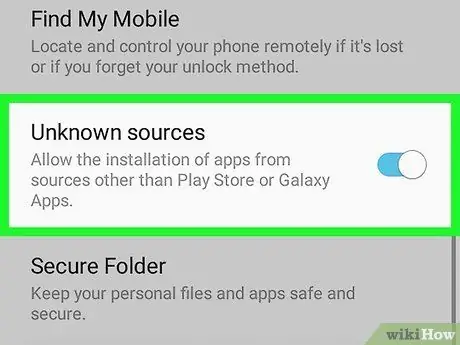
Samm 2. Luba tundmatutest allikatest allalaadimine
Selle valiku abil saate Lucky Patcheri otse veebisaidilt alla laadida.
Lucky Patcher pole Google Play poes saadaval
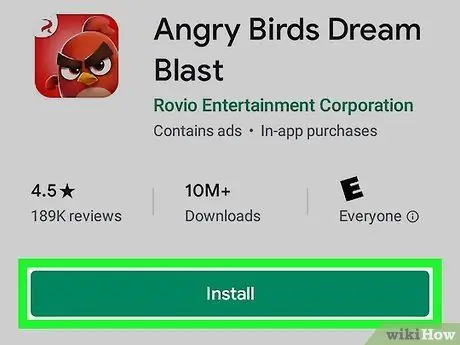
Samm 3. Laadige alla rakendus, mida soovite häkkida
Enne Lucky Patcheri seadmesse allalaadimist ja installimist veenduge, et rakendus, mille tasulist sisu soovite saada, on juba seadmesse installitud.
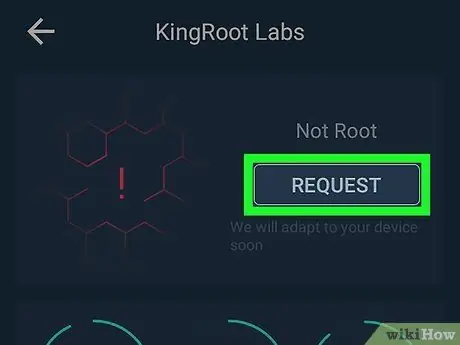
Samm 4. Kui vaja, juurutage oma Android -seade
Kui soovite Lucky Patcheri abil oma seadmes olevate rakenduste üle täieliku kontrolli saavutada, peate oma telefoni juurima.
Kuigi saate Lucky Patcherit kasutada ilma oma seadet juurdumata, on häkkimise võimaluste või rakenduste arv väga piiratud
Osa 2/4: Lucky Patcheri allalaadimine ja installimine
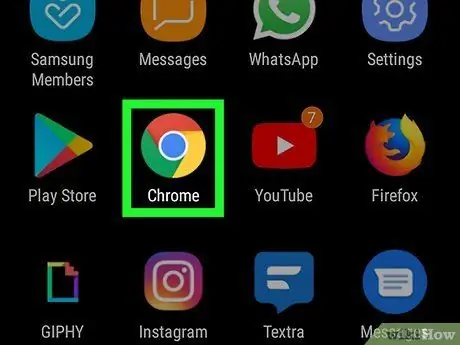
Samm 1. Avage Google Chrome
Puudutage Chrome'i ikooni, mis näeb välja nagu punane, kollane, roheline ja sinine pall. Pärast seda avaneb Google Chrome.
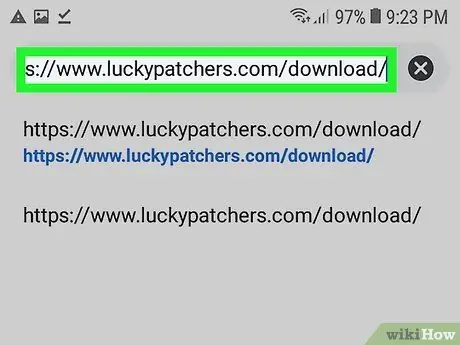
Samm 2. Külastage veebisaiti Lucky Patcher
Lucky Patcheri allalaadimissaidi avamiseks sisestage ekraani ülaosas asuvale aadressiribale

Samm 3. Pühkige ekraanil ja puudutage DOWNLOAD LUCKY PATCHER APK
See on roheline nupp lehe allosas. Pärast seda laaditakse Lucky Patcher kohe SD -kaardile või seadme sisemällu.
- 2018. aasta mai seisuga on Lucky Patcheri uusim versioon 7.2.9.
- Võimalik, et peate oma valiku kinnitama, enne kui Chrome lubab teil rakenduse APK -faili alla laadida.
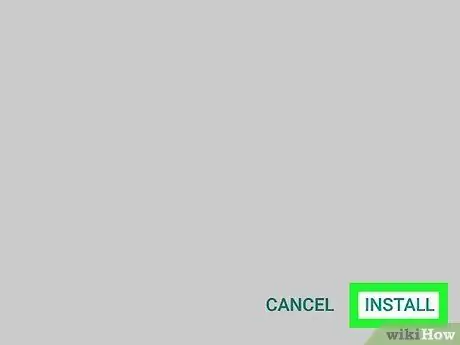
Samm 4. Installige Lucky Patcher
Kui Lucky Patcher on allalaadimise lõpetanud, toimige järgmiselt.
- Avage failihalduri rakendus (nt ES File Explorer või seadme sisseehitatud failihalduri rakendus).
- Valige seadme peamine salvestuskataloog (nt " Sisemine ”).
- Puudutage kausta " Lae alla ”.
- Puudutage ZIP -kausta” LuckyPatchers.com "(Võimalik, et peate valima" ES Zip Viewer ”Hüpikmenüüst enne jätkamist).
- Puudutage Lucky Patcher APK -faili.
- Pühkige ekraani ja puudutage " Paigalda ”.
Osa 3/4: Lucky Patcheri kasutamine juurdunud Android -seadmes
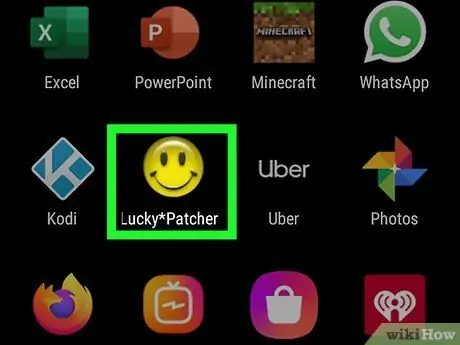
Samm 1. Avage Lucky Patcher
Puudutage AVATUD ”Pärast Lucky Patcheri installimist või valige Lucky Patcher ikoon, mis näeb välja nagu kollane naeratav nägu.
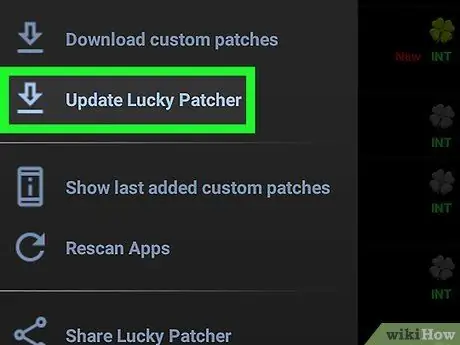
Samm 2. Värskendage rakendust, kui seda küsitakse
Kui Lucky Patcher teatab teile, et värskendus on saadaval, puudutage „ Uuendused ”, Kui kuvatakse käsuaken, siis lubage Lucky Patcheril värskendus alla laadida. Pärast värskendusprotsessi lõppu saate soovitud mängu või rakendust häkkida.
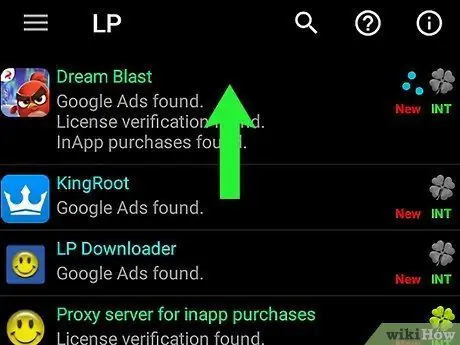
Samm 3. Leidke soovitud tasulise sisuga rakendus
Kerige rakenduste loendit, kuni leiate rakenduse, mida tuleb häkkida, ja veenduge, et rakendusel oleks selle nime all silt „InApp ostud leitud”.
- Te ei saa tasulist sisu eemaldada rakendustest, mille nime all pole silti „InApp ostud leitud”.
- Kui rakenduse nimi kuvatakse punase või oranžina, on võimalik, et rakendust ei saa häkkida.
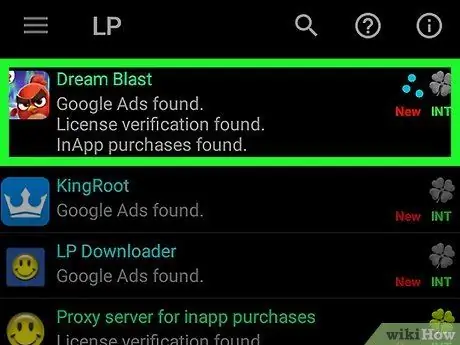
Samm 4. Valige rakendus
Selle menüü laiendamiseks puudutage rakenduse nime. Rakenduse nime all näete mitmeid valikuid.
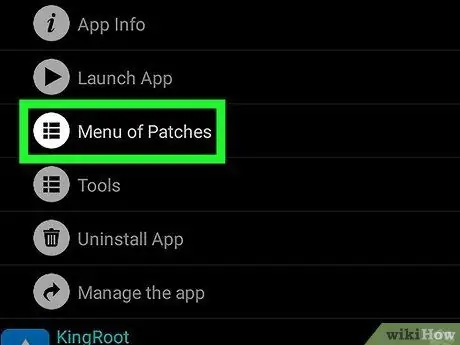
Samm 5. Puudutage plaastrite menüüd
See valik on laiendatud menüüs, rakenduse nime all.
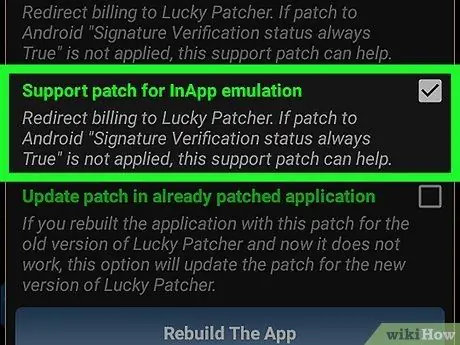
Samm 6. Tasuta tasuline sisu rakenduses
Mõne rakenduse puhul võite näha valikut „ Toetage plaastrit InApp ja LVL emuleerimiseks ”Laiendatud menüüs. Kui jah, puudutage valikut ja valige „ Rakenda ”, Et tasulise sisu eest tasu ei küsitaks.
See valik pole alati kõigi rakenduste jaoks saadaval
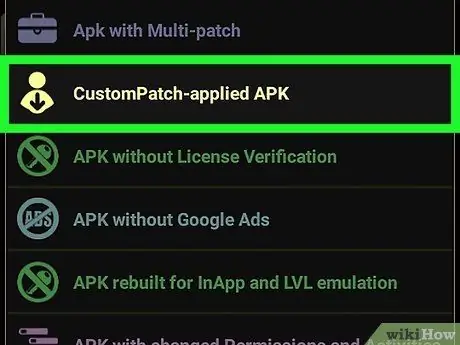
Samm 7. Installige kohandamisplaaster
Kui kohandamisplaaster on saadaval, saate eemaldada sellised funktsioonid nagu maksepiirangud. Lisaks lisavad mõned kohandamisplaastrid mängule ka piiramatu arvu žetoone või valuutat, et saaksite tasulist sisu "osta" ilma raha kulutamata:
- Puudutage " Kohandatud plaastrid ”.
- Märkige ruut selle plaastri kõrval, mida soovite installida.
- Puudutage " Plaaster ”.
- Puudutage " Rakenda ”.
- Valige " Käivitamine ”, Et kasutada parandatud rakendust.
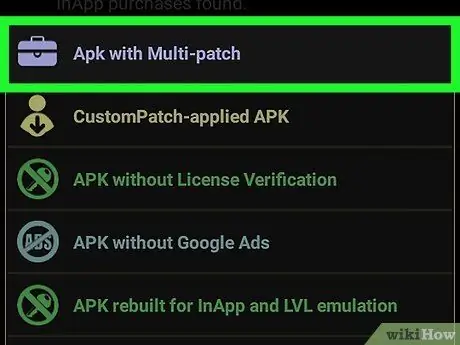
Samm 8. Paigaldage mitme plaaster
Mitme plaastri abil saate korraga installida mitu standardset plaastrit, et saaksite korraga eemaldada nii tasulised ostud kui ka litsentsid, kui rakendus neid toetab:
- Puudutage " Mitme plaastriga ”.
- Märkige ruut iga plaastri kõrval, mida soovite installida.
- Puudutage " Rakenda ”.
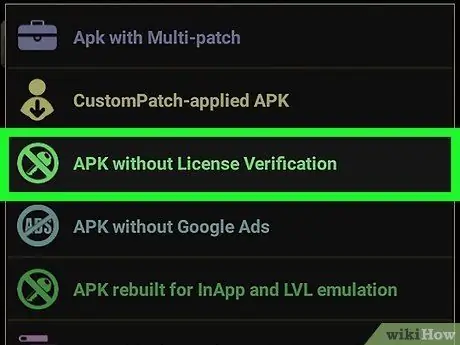
Samm 9. Eemaldage litsentsi kinnitus
Kui teil on võimalus litsentsi kinnitamine eemaldada, saate rakenduse tasulist versiooni tasuta kasutada.
- Valige rakendus ja puudutage " Plaastrite menüü ”.
- Puudutage " Eemaldage litsentsi kontroll ”.
- Puudutage " Automaatrežiimid ”.
- Valige " Rakenda ”.
- Järgige ekraanil kuvatavaid juhiseid.
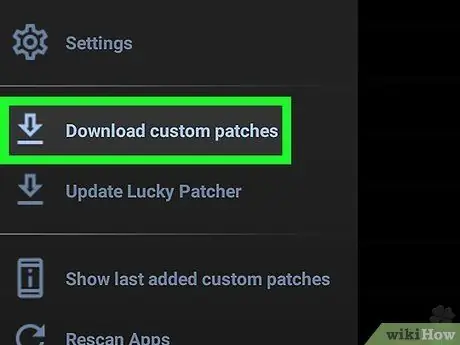
Samm 10. Laadige alla kõik rakenduse kohandamisplaastrid
Mängu/rakenduse saadaolevate kohandamisplaastrite allalaadimiseks puudutage nuppu „ ⋮ ”Ekraani paremas ülanurgas, seejärel valige„ Laadige alla kohandatud plaastrid ”Rippmenüüst. Seega paigaldatakse plaaster igale rakendusele, mis toetab kohandatud plaastrit, mis toimib tasuliste ostude eemaldamiseks.
See protseduur muudab mõned rakendused ebastabiilseks ja isegi seadmel võib liiga palju allalaaditud ja installitud sisu tõttu tekkida tõrkeid
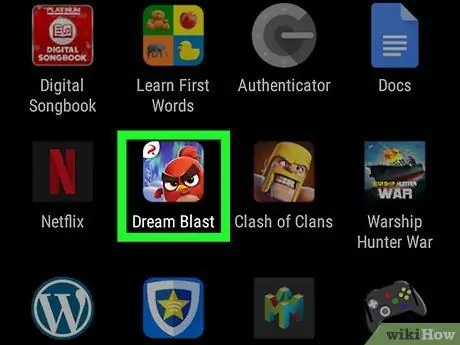
Samm 11. Avage häkkinud rakendus
Puudutage AVATUD ”, Seejärel oodake, kuni rakendus laadimise lõpetab.
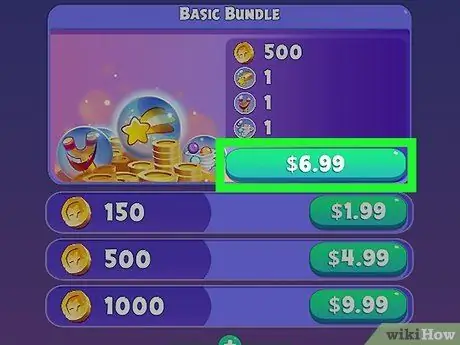
Samm 12. Hankige tasulist sisu tasuta
Kui plaaster töötab, saate sisu valida ja sisuloendisse lisada, midagi maksmata.
Näete lühidalt teksti „Ühendamine Google Play poega” või midagi sarnast
Osa 4/4: Lucky Patcheri kasutamine juurimata Android -seadmes

Samm 1. Mõistke, et te ei pruugi soovitud rakendust häkkida
Kuigi näete ainult juurdunud seadmepõhiseid valikuid teie kasutataval Lucky Patcheri versioonil, ei tööta need, kui teie seade pole juurdunud. See tähendab, et kõige parem on luua kõnealuse rakenduse muudetud versioon ja kustutada algne versioon.
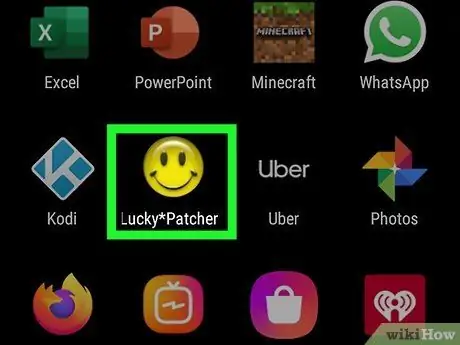
Samm 2. Avage Lucky Patcher
Puudutage AVATUD ”Pärast Lucky Patcheri installimist või valige Lucky Patcher ikoon, mis näeb välja nagu kollane naeratav nägu.
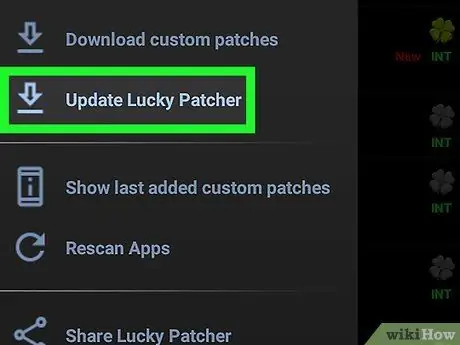
Samm 3. Värskendage rakendust, kui seda küsitakse
Kui Lucky Patcher teatab teile, et värskendus on saadaval, puudutage „ Uuendused ”, Kui kuvatakse käsuaken, siis lubage Lucky Patcheril värskendus alla laadida. Kui värskendusprotsess on lõpule jõudnud, saate soovitud mängu või rakendust häkkida.
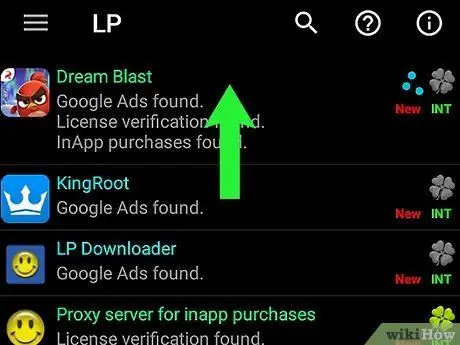
Samm 4. Leidke soovitud tasulise sisuga rakendus
Kerige rakenduste loendit, kuni leiate rakenduse, mida tuleb häkkida, ja veenduge, et rakendusel oleks selle nime all silt „InApp ostud leitud”.
- Te ei saa tasulist sisu eemaldada rakendustest, mille nime all pole silti „InApp ostud leitud”.
- Kui rakenduse nimi kuvatakse punase või oranžina, on võimalik, et rakendust ei saa häkkida.
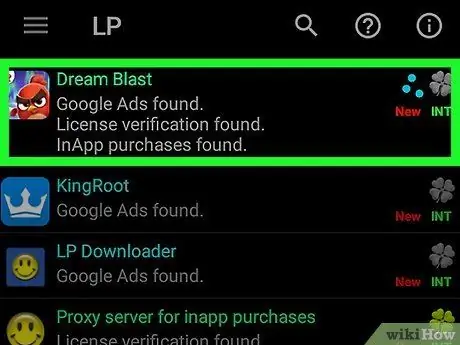
Samm 5. Valige rakendus
Selle menüü laiendamiseks puudutage rakenduse nime. Rakenduse nime all näete mitmeid valikuid.
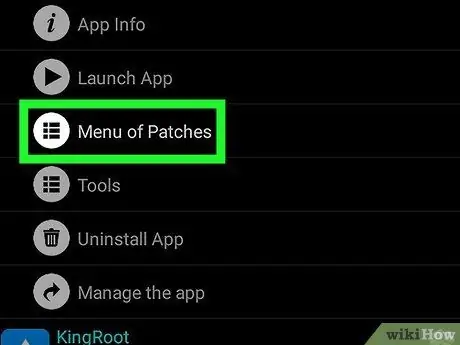
Samm 6. Puudutage plaastrite menüüd
See valik on laiendatud menüüs, rakenduse nime all.
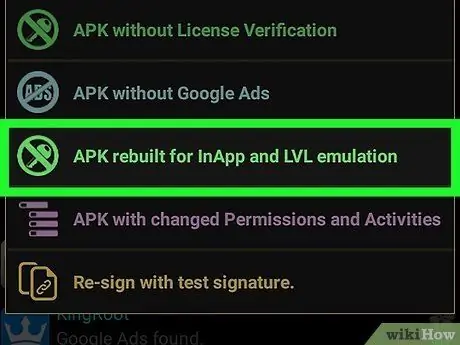
Samm 7. Puudutage APK -d InApp ja LVL Emulation jaoks ümberehitatud
See valik on laiendatud menüüs.
Kui valik pole saadaval, ei saa te valitud rakendusest tasulist sisu eemaldada
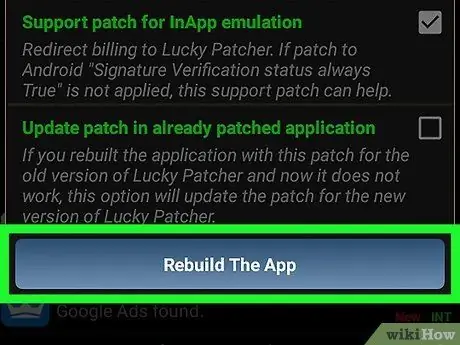
Samm 8. Puudutage käsku Rakenda uuesti
Selle valiku leiate ekraani allosast. Lucky Patcher loob valitud rakenduse jaoks muudetud APK -faili.
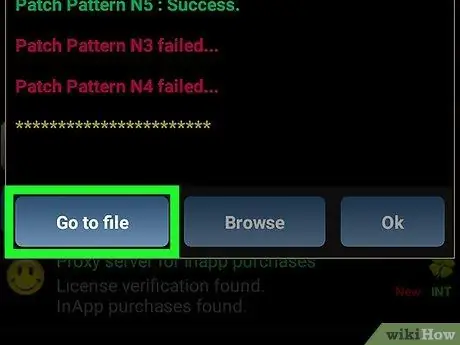
Samm 9. Kui küsitakse, puudutage käsku Mine faili
Pärast seda avatakse uus menüü.
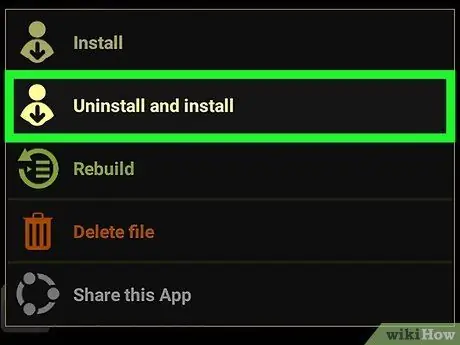
Samm 10. Puudutage käsku Desinstalli ja installi
See asub ekraani allosas.
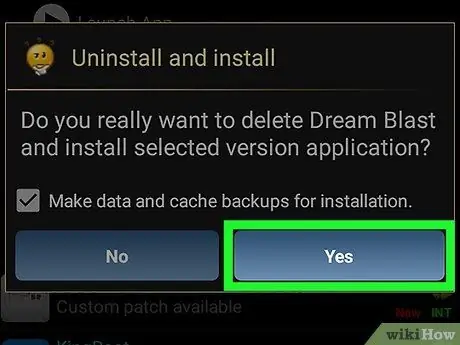
Samm 11. Kui küsitakse, puudutage Jah
Häkkinud rakenduse algne versioon eemaldatakse ja muudetud versioon installitakse seadmesse.
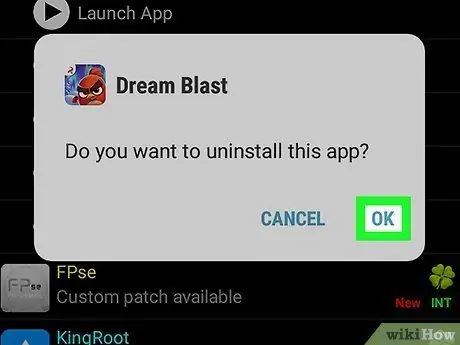
Samm 12. Puudutage nuppu OK kui küsitakse, siis valige Paigalda.
Selle valiku abil kinnitate valitud rakenduse muudetud versiooni installimist.
Paigaldamine võtab vaid mõne sekundi
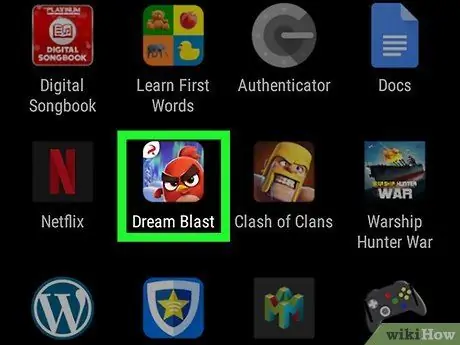
Samm 13. Avage rakendus
Puudutage AVATUD ”, Seejärel oodake, kuni rakendus laadimise lõpetab.
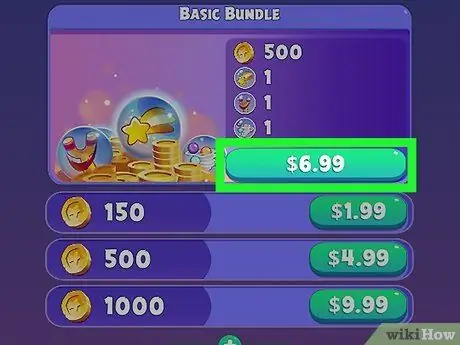
Samm 14. Hankige tasuta tasulist sisu
Kui häkkimine õnnestub, saate tasulist sisu tasuta, järgides neid samme.
- Puudutage sisu ostmisel/kõrval olevat nuppu või ostu.
- Oodake, kuni Lucky Patcheri aken laaditakse.
- Märkige ruut „Ostude automaatne kordamine praeguste seadetega”.
- Puudutage " Jah ”.
- Korrake protseduuri vastavalt vajadusele.
Näpunäiteid
- Kõigil rakendustel pole samu valikuid. Kui te ei leia valitud rakenduse jaoks soovitud valikut, sirvige erinevaid sisumenüüsid jaotises „ Plaastrite menüü ”, Et näha, kas on mingeid samme selle ületamiseks.
- Kui proovite mängudest tasuta tasulist sisu hankida, on kohandatud plaastri kasutamine, mis pakub piiramatut mänguvaluutat/-märke, tõhusam kui tasulise sisu vabastamine.
Hoiatus
- Tasulise sisu tasuta saamine on enamikus riikides/piirkondades ebaseaduslik.
- Pidage meeles, et seadme juurdumisprotsess tühistab või tühistab seadme garantii ning võib isegi põhjustada seadme täieliku surnud/püsiva kahjustamise.






